Комп'ютер зламався? Як це виправити?

Ваш комп’ютер постійно дає збої, через що ви розчаровані та не знаєте, як вирішити проблему? Комп’ютерні збої можуть виникати з різних причин, і виявлення першопричини має вирішальне значення для пошуку ефективного рішення. Ця стаття має на меті дослідити поширені причини збоїв комп’ютера та надає покрокові вказівки щодо усунення та вирішення цих проблем.
1. Комп'ютер зламався? чому
1.1 Збій обладнання
Однією з найпоширеніших причин збою комп'ютера є збій обладнання. Це може статися через перегрів, несправність оперативної пам’яті, несправність жорсткого диска або несправність інших компонентів.
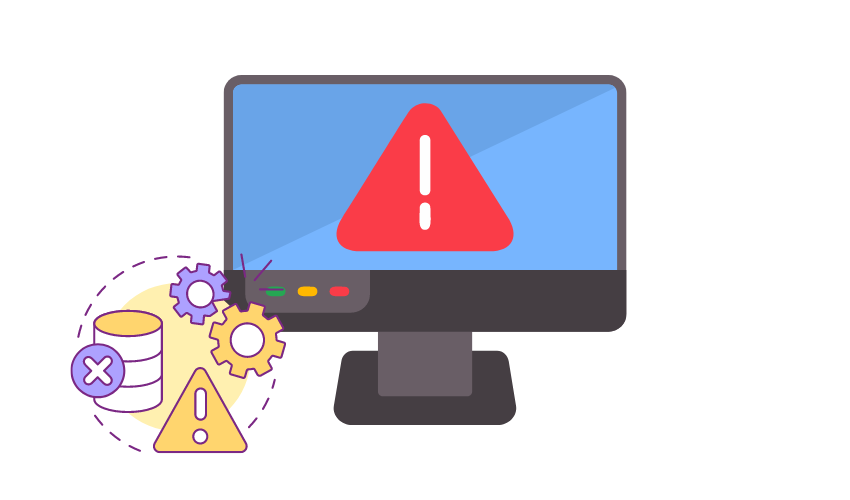
1.2 Конфлікти програмного забезпечення
Іноді несумісне або погано закодоване програмне забезпечення може конфліктувати одне з одним, що призводить до збоїв. Це може статися, коли різні програми намагаються отримати доступ до тих самих ресурсів одночасно.
1.3 Проблеми з драйверами
Застарілі або пошкоджені драйвери пристроїв можуть спричинити нестабільність і призвести до збоїв, особливо якщо апаратні компоненти не працюють належним чином.
1.4 Шкідливе програмне забезпечення або віруси
Зловмисне програмне забезпечення може проникнути в комп’ютерну систему, спричиняючи її непередбачувану поведінку та збій, коли вона намагається виконувати шкідливі дії.

1.5 Недостатні ресурси
Запуск ресурсомістких програм або надто багато програм одночасно може перевантажити доступні ресурси комп’ютера, що призведе до збою.
1.6 Проблеми операційної системи
Помилки або збої в самій операційній системі можуть спричинити збої. Ці проблеми часто усуваються оновленнями та виправленнями від постачальника ОС.
1.7 Перегрів
Якщо система охолодження комп’ютера невідповідна або заблокована, це може призвести до перегріву, який запускає автоматичне відключення для захисту апаратного забезпечення.
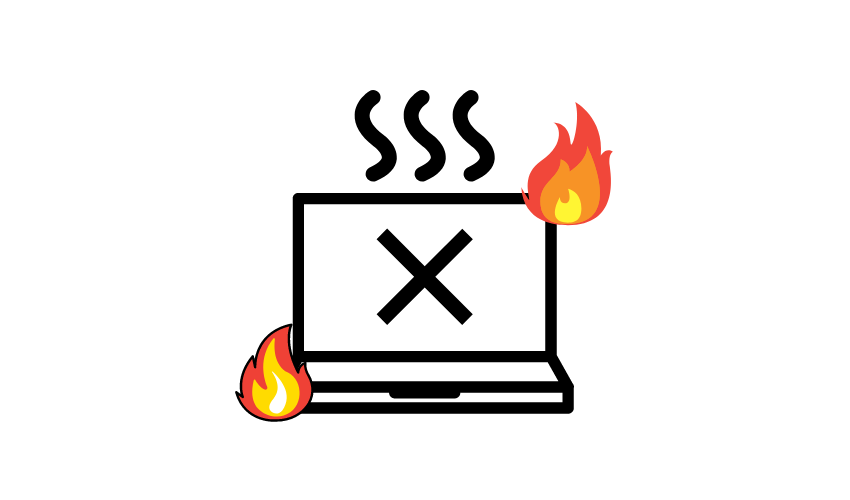
1.8 Проблеми з живленням
Нестабільне електропостачання, стрибки напруги або раптові відключення електроенергії можуть призвести до збою комп’ютера, особливо якщо він не підключений до надійного ДБЖ (джерела безперебійного живлення).
1.9 Несумісність обладнання
Коли до комп’ютера додаються нові апаратні компоненти без належної перевірки сумісності, це може призвести до збоїв і нестабільності.
Важливо дослідити конкретні обставини аварії, щоб визначити точну причину. Якщо у вашому комп’ютері нещодавно стався збій, ви можете перевірити журнали системних подій і звернутися за технічною допомогою для діагностики та вирішення проблеми.
2. Як виправити постійні збої комп’ютера?
Якщо ваш комп’ютер постійно виходить з ладу, це може засмучувати, але ви можете зробити кілька кроків, щоб усунути несправність і вирішити проблему. Ось покроковий посібник, який допоможе вам:
Спосіб 1: перевірка на перегрів
- Переконайтеся, що ваш комп’ютер знаходиться в добре провітрюваному місці.
- Очистіть вентилятори та вентиляційні отвори від пилу чи сміття за допомогою стисненого повітря.
- Подумайте про встановлення програмного забезпечення для моніторингу температури, щоб перевірити, чи проблема не в перегріві.
Спосіб 2: Оновіть драйвери пристроїв
- Відвідайте веб-сайт виробника свого комп’ютера або окремих компонентів (графічна карта, звукова карта тощо).
- Завантажте та встановіть найновіші драйвери для кожного пристрою.
Спосіб 3. Сканування на наявність шкідливих програм
- Запустіть ретельне антивірусне та антишкідливе програмне забезпечення, щоб перевірити наявність шкідливого програмного забезпечення.
- Помістіть на карантин або видаліть усі виявлені загрози.
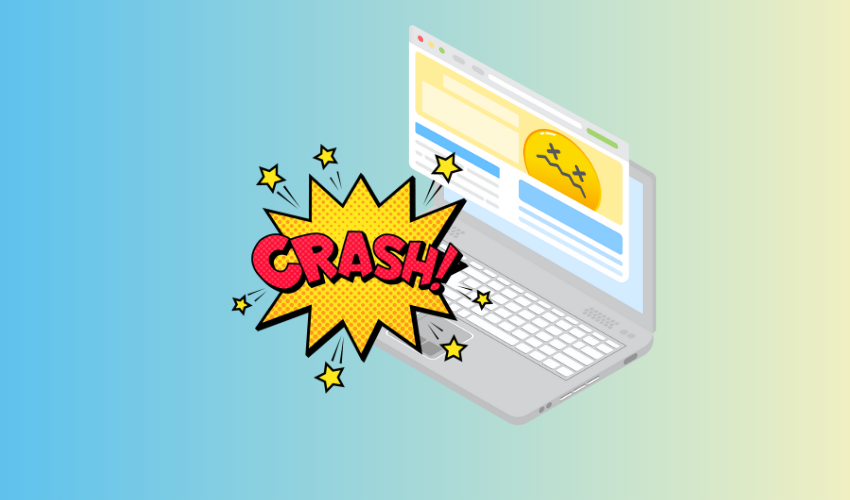
Спосіб 4. Перевірте апаратні компоненти
- Перевстановіть модулі оперативної пам’яті та карти розширення (наприклад, відеокарти), щоб переконатися, що вони правильно підключені.
- Перевірте оперативну пам’ять за допомогою Windows Memory Diagnostic або Memtest86.
Спосіб 5. Перевірте наявність помилок диска
- Відкрийте командний рядок як адміністратор.
- Введіть «chkdsk C: /f» (замініть «C» на букву основного системного диска) і натисніть Enter.
- Дотримуйтесь підказок, щоб запланувати перевірку диска під час наступного перезавантаження системи.
- Перезавантажте комп’ютер, щоб дозволити Windows просканувати та виправити будь-які помилки диска.
Спосіб 6. Запустіть перевірку системних файлів (SFC)
- Відкрийте командний рядок як адміністратор.
- Введіть «sfc /scannow» і натисніть Enter.
- Дочекайтеся завершення сканування та дотримуйтеся всіх наданих інструкцій.
Спосіб 7: оновіть Windows і програмне забезпечення
- Перевірте наявність оновлень Windows і встановіть усі доступні оновлення.
- Оновіть усе програмне забезпечення, включно зі сторонніми програмами.
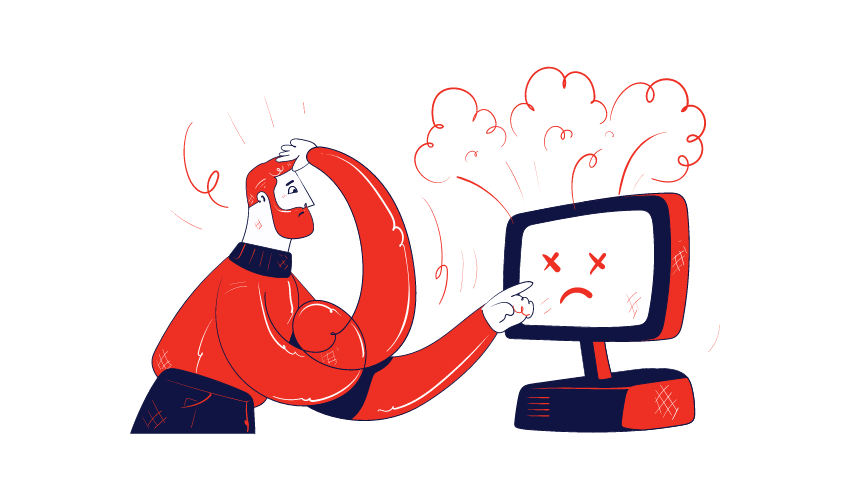
Спосіб 8. Перевірте програмні конфлікти
- Видаліть усе нещодавно встановлене програмне забезпечення, яке може спричиняти конфлікти.
- Вимкніть непотрібні програми автозавантаження.
Спосіб 9: Перевірте джерело живлення
- Переконайтеся, що блок живлення (БП) працює належним чином і забезпечує стабільне живлення ваших компонентів.
Спосіб 10: Виконайте чисте завантаження
- Тимчасово вимкніть усі несуттєві елементи запуску та служби за допомогою утиліти конфігурації системи (msconfig).
- Перезавантажте комп’ютер і подивіться, чи збої не зникають.
Спосіб 11: Монітор у безпечному режимі
- Завантажте комп’ютер у безпечний режим і спостерігайте, чи не відбуваються збої в цьому режимі.
- Якщо ні, це може означати, що проблема пов’язана зі стороннім програмним забезпеченням або драйверами.
Якщо після виконання цих дій комп’ютер усе ще дає збої, можливо, виникли складніші проблеми з обладнанням, які потребують професійної діагностики та ремонту. У таких випадках зверніться за допомогою до кваліфікованого фахівця або до служби ремонту комп’ютерів.
3. Як швидко виправити постійні збої комп’ютера?
Щоб швидко виправити комп’ютер, який постійно виходить з ладу, ви можете виконати ці кроки за допомогою двох спеціальних програмних засобів: EaseUS Partition Master і PassFab FixUWin. Ці інструменти можуть допомогти вам визначити пошкоджені сектори на жорсткому диску та виконати автоматизований ремонт для вирішення потенційних проблем. Ось як це зробити:
3.1 Використання EaseUS Partition Master
Завантажте та встановіть EaseUS Partition Master на вашому комп'ютері.
Запустіть програму.

У головному інтерфейсі знайдіть диск, який потрібно перевірити на наявність пошкоджених секторів.
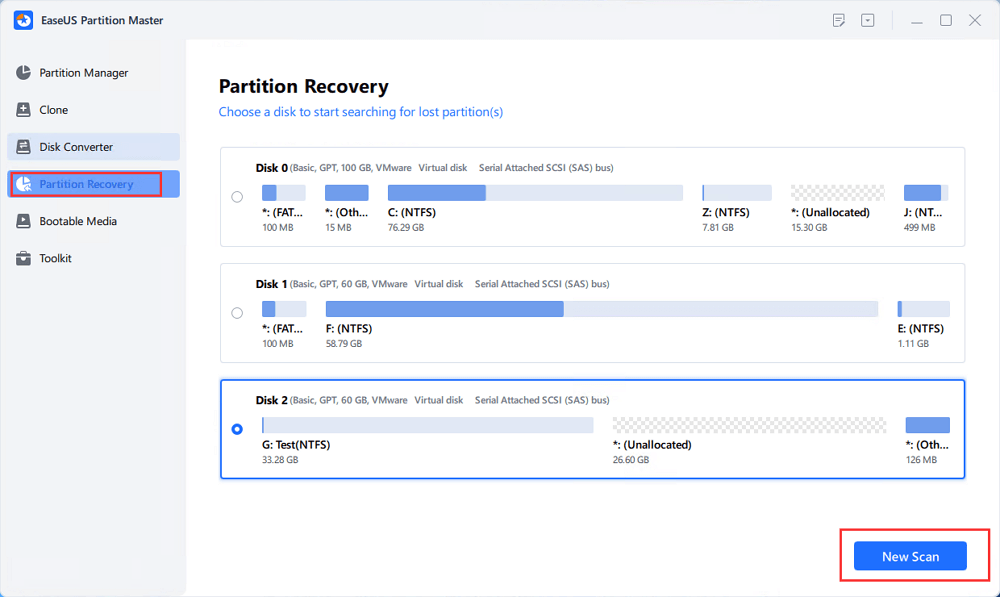
Клацніть диск правою кнопкою миші та виберіть «Нове сканування».
Операція перевірки поверхні розпочнеться негайно, і будь-які виявлені пошкоджені сектори будуть позначені червоним кольором.
3.2 Використання PassFab FixUWin
Завантажте та встановіть PassFab FixUWin на вашому комп'ютері. Запустіть програму.
Натисніть «Автоматичний ремонт», щоб розпочати процес відновлення.
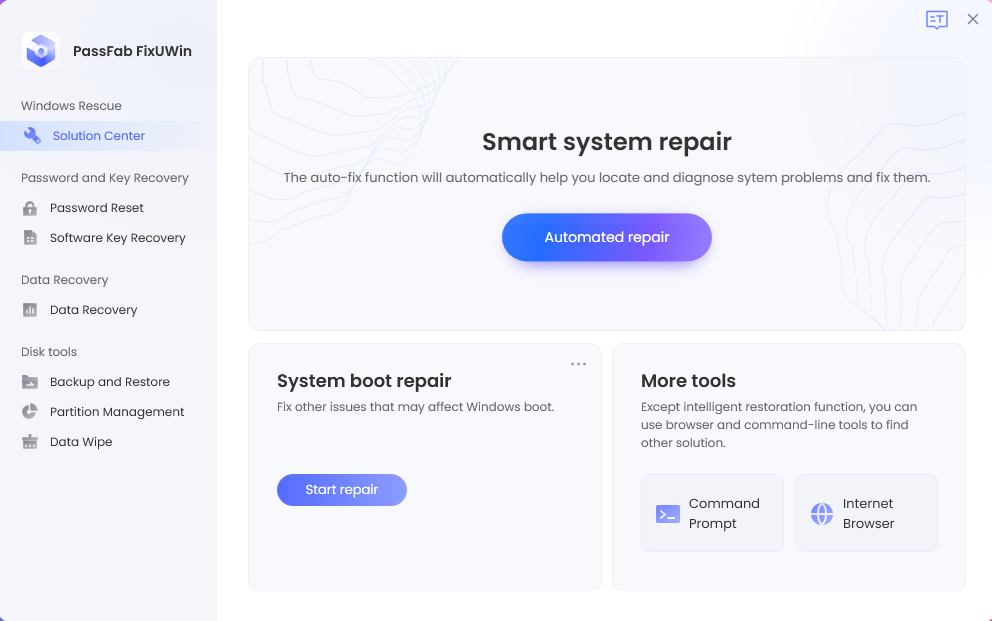
Виберіть розділ, який, на вашу думку, може бути причиною збоїв. Натисніть «Почати ремонт», щоб розпочати автоматичний процес відновлення.
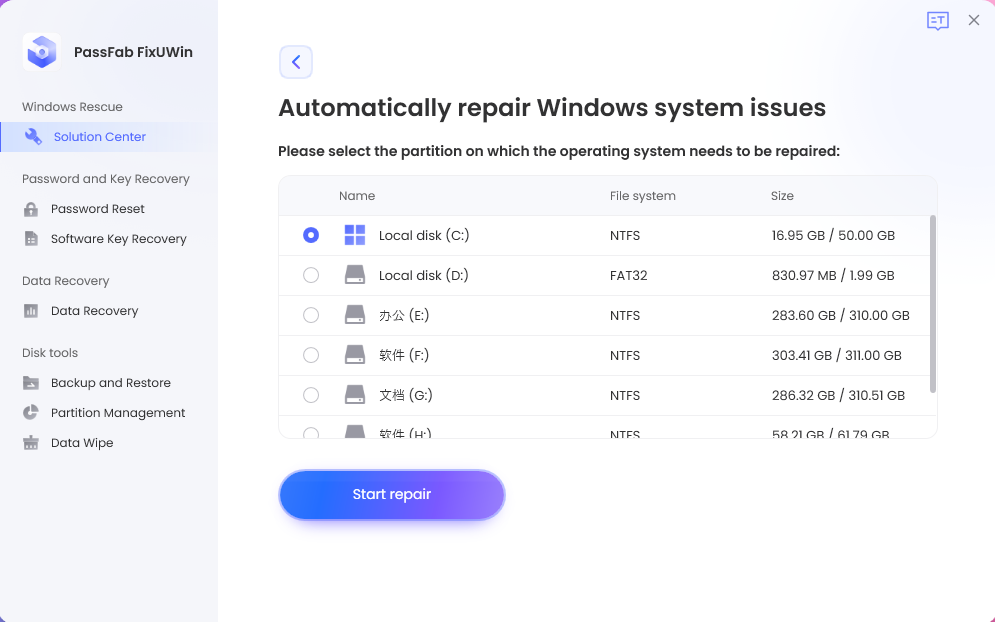
Після завершення ремонту ви отримаєте сповіщення про успішне завершення. Натисніть «Перезавантажити», щоб перезавантажити комп’ютер.
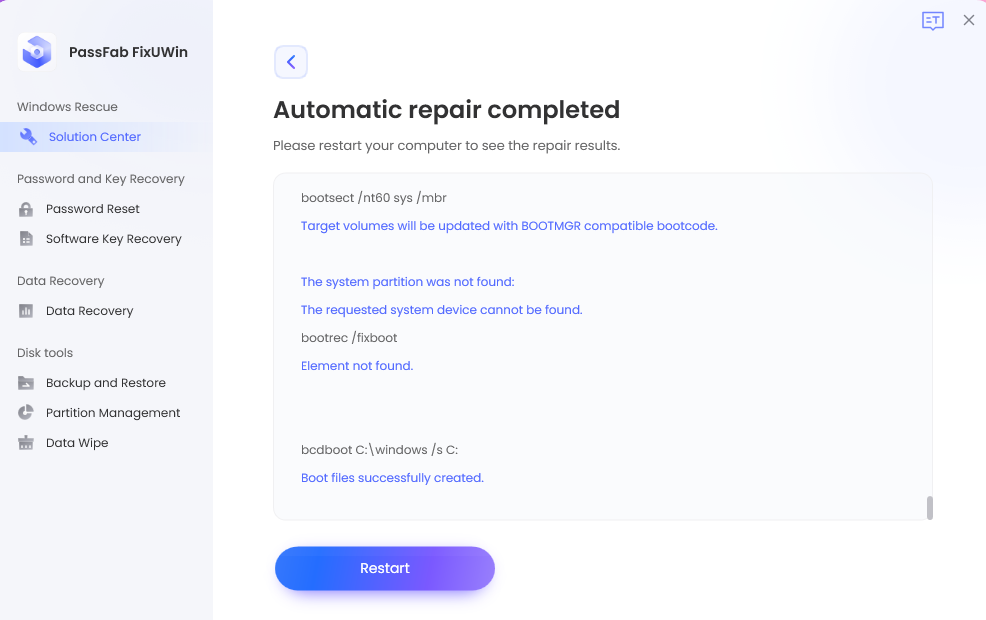
Зауважте, що хоча ці кроки можуть допомогти у вирішенні конкретних проблем, пов’язаних із пошкодженими секторами та автоматичним відновленням, вони можуть не вирішити всі можливі причини збоїв комп’ютера. Якщо збої не зникають після виконання цих кроків, важливо дослідити інші потенційні причини, такі як конфлікти драйверів, проблеми з програмним забезпеченням або проблеми з апаратним забезпеченням.
Щоб отримати повну та точну діагностику проблеми збою комп’ютера, бажано звернутися за професійною допомогою до кваліфікованого техніка або служби ремонту комп’ютерів. Крім того, переконайтеся, що ви створили резервну копію важливих даних перед спробою ремонту, щоб запобігти втраті даних.
4. Як відновити дані з зламаного комп’ютера?
Щоб відновити дані з зламаного комп’ютера, виконайте наведені нижче дії за допомогою програмного забезпечення 4DDiG Data Recovery. Цей процес передбачає створення завантажувального диска та використання його для доступу та відновлення даних із зламаного комп’ютера. Ось як це зробити:
Крок 1: Організуйте відновлення даних
Підготуйте робочий комп’ютер і USB-накопичувач/CD/DVD з більш ніж 1,5 ГБ місця для зберігання.
Крок 2: Підключіть USB-накопичувач і виберіть шлях
Завантажте та запустіть 4DDiG Data Recovery на робочому комп’ютері.
Підключіть USB-накопичувач до робочого комп'ютера.
Виберіть «Відновити після збою комп’ютера» в інтерфейсі програмного забезпечення.

Натисніть «Сканувати», щоб продовжити процес відновлення даних.
Крок 3: Встановіть завантажувальний диск
Виберіть зовнішній дисковод USB/DVD, щоб створити завантажувальний диск. Зауважте, що USB/DVD-привід буде відформатовано під час цієї операції.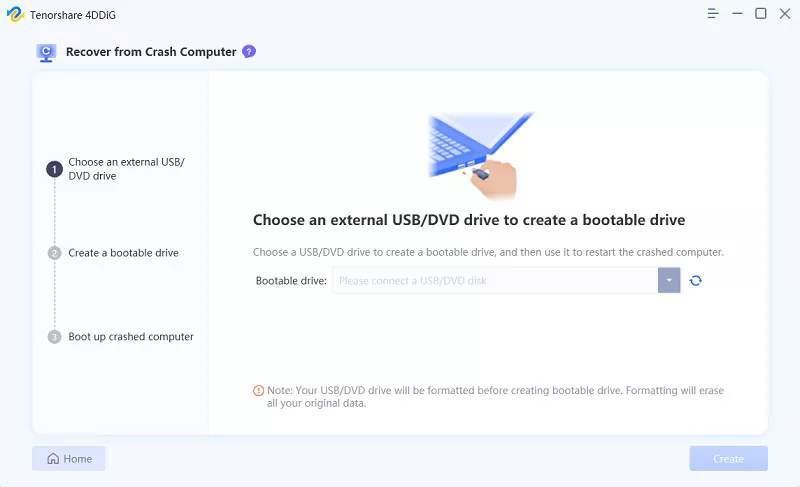
Не використовуйте USB/DVD-привід під час процесу відновлення.
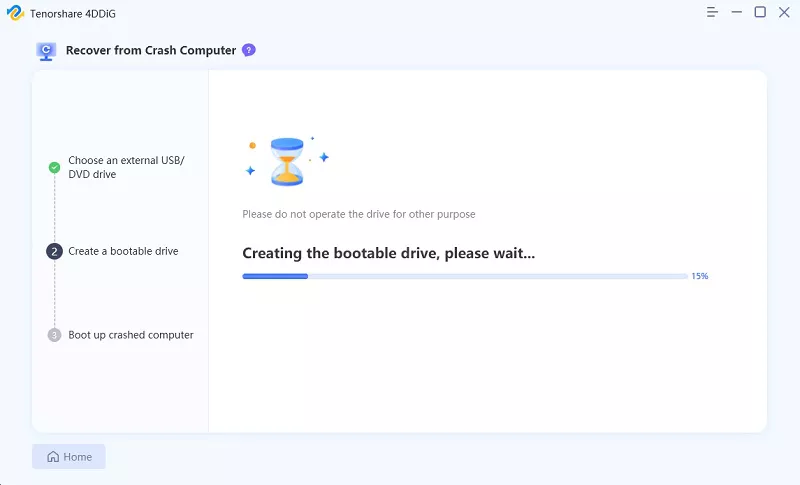
Після успішного створення завантажувального диска переходьте до наступного кроку.
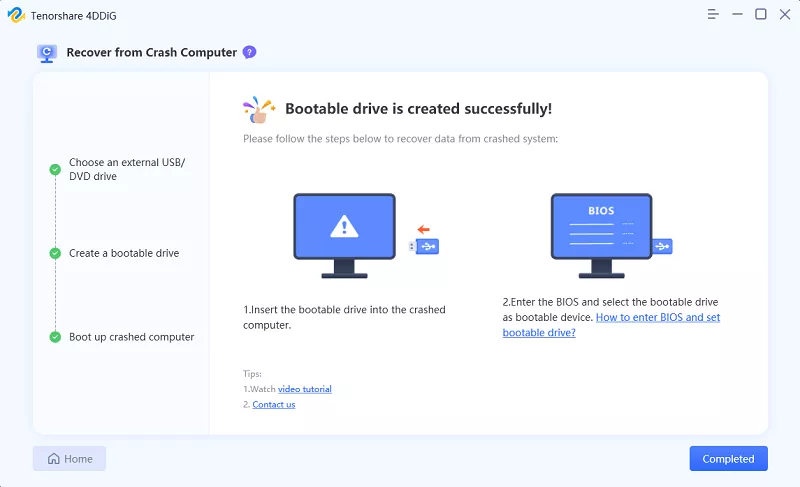
Крок 4. Перезапустіть зламаний ПК
Вставте завантажувальний диск (USB/DVD), який ви створили на іншому робочому комп’ютері, у свій зламаний комп’ютер.
Як тільки з'явиться логотип бренду комп'ютера, натисніть відповідну клавішу (зазвичай відображається на екрані), щоб увійти в налаштування BIOS. Зауважте, що кожен комп’ютер має різний ключ запуску для доступу до налаштувань BIOS.
Крок 5: Відновіть дані з зламаного ПК
Після входу в налаштування BIOS за допомогою клавіш зі стрілками перейдіть на вкладку завантаження та виберіть завантажувальний пристрій (привід USB/DVD).
Файли почнуть завантажуватися, але дочекайтеся налаштування.
4DDiG Data Recovery запуститься автоматично на зламаному комп’ютері.

Виберіть шлях або диск, що містить дані, які потрібно відновити.
Почніть процес відновлення даних. Після завершення відновлення даних збережіть відновлені дані на зовнішньому пристрої з міркувань безпеки.
Зверніть увагу, що відновлення даних із зламаного комп’ютера може бути конфіденційним процесом, і немає гарантії 100% успіху. Якщо ви зіткнулися з будь-якими труднощами під час процесу відновлення або підозрюєте, що ваш комп’ютер має апаратні проблеми, радимо звернутися за професійною допомогою до експертів із відновлення даних, щоб уникнути потенційної втрати даних.
5. Лінія Bootom
Комп'ютерні збої можуть бути викликані різними факторами. Щоб усунути часті збої, користувачі можуть застосовувати систематичний підхід до усунення несправностей і вирішення проблеми. Кроки можуть включати перевірку на перегрів, оновлення драйверів пристроїв, сканування на наявність зловмисного програмного забезпечення, тестування апаратних компонентів і забезпечення стабільного живлення. Користувачі також можуть використовувати такі програмні засоби, як EaseUS Partition Master і PassFab FixUWin для виявлення пошкоджених секторів і виконання автоматизованого ремонту. Для відновлення даних із зламаного комп’ютера використання 4DDiG Data Recovery із завантажувальним диском може допомогти отримати доступ до цінних даних і отримати їх.
